出前館の配達員の給料明細(報酬明細)は登録しているメールアドレス宛に「支払通知書発行のお知らせ」という題名で届きます。
2023年4月以降、届いたメールに記載のURLからダウンロード出来る仕組みに変更となりました(手順は後述)
| 変更前 | 変更後(2023年春以降) |
|---|---|
| PDFが添付されて届く | メールに記載のURLからログインしダウンロード申請 |
こちらの記事では改定された2025年最新の出前館配達員の明細について解説しています。
- 報酬の振込日はいつ?
- 報酬明細はどのような形で届くか
- 明細の届くタイミング
- 明細で確認できる項目・見方(最新版)
- 明細をスマホで印刷する場合の方法
等をまとめています。
この記事で解説している出前館の配達員とは業務委託(歩合制)形式のものです。
報酬振込日(給料日)はいつ?
出前館委託配達員の報酬日は毎月2回有り、営業日により異なります。
| 01日~15日分:15日締 | 5営業日後 |
| 16日~月末分:月末締 | 5営業日後 |
※土日祝等は営業日から除かれます。
締め日から5営業日後には入ってくる割と早いサイクルとなっています。

例えば上のカレンダーだと締め日から5営業日後(土日祝等を除く)の7月7日に振込されていました。
報酬明細(給料明細)について
2023年4月に改定された明細ダウンロード方法について解説しています。
報酬明細はどのような形で届くか
2023年4月以降、明細は以下のステップでダウンロードすることが可能です。
- 振込日付近に「支払通知書発行のお知らせ」という件名で明細リクエスト用メールが届く
- メールに記載の「支払通知書ダウンロード受付画面フォーム」から明細をリクエスト※
- 明細ダウンロード用のメールが新たに届く
※支払い通知書ダウンロード画面フォーム(明細リクエスト用URL)では
- ドライバーID(配達アプリで使っているログインID)
- 出前館に登録しているメールアドレス
の二点の入力が必要です。

ダウンロードした明細はスマーフォンでも閲覧が可能
閲覧の他、スクリーンショットで保存も可能ですしプリンターで紙に印刷することも出来ます。
報酬明細はいつ届く?
こちらは公式に明記されていませんが、経験上は報酬振込がされてから当日~一週間程度で届くケースが多いです。
実際の例(2023年4月度)
2023年4月前半分:4月21日振込、同じ日にメール着
明細や配達件数の見方・確認方法
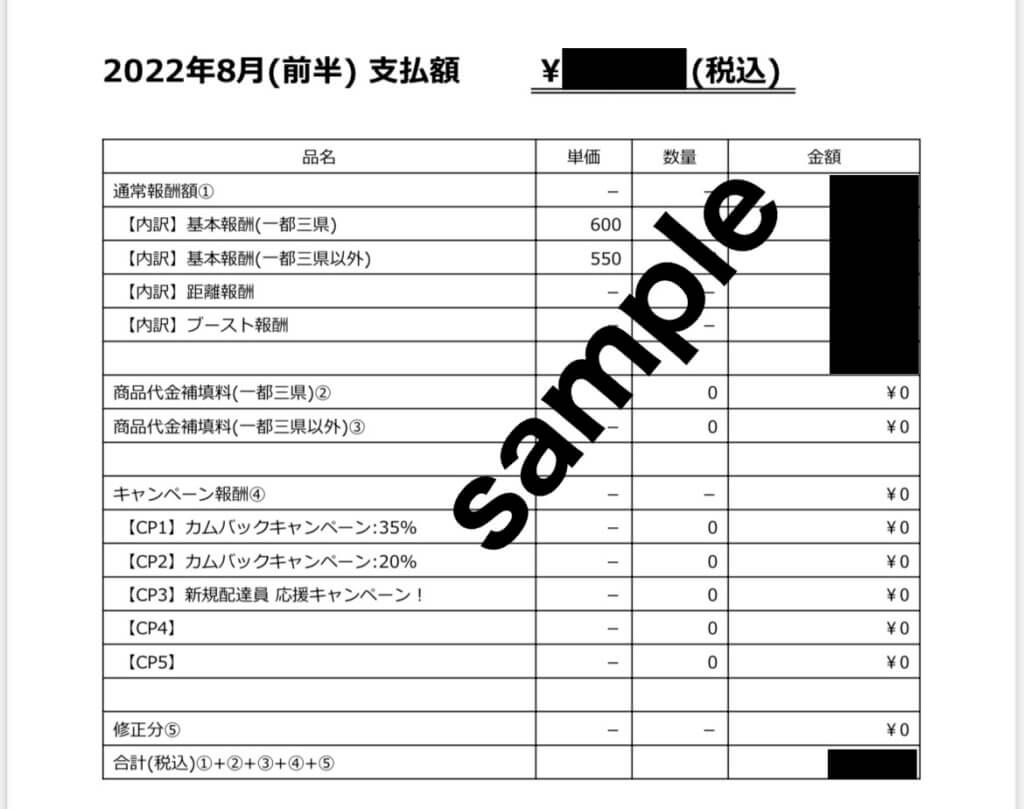
- 総支払額
- 基本報酬とその件数
- ブースト報酬の総額
が主に表示されています。
総支払額ー振込手数料が実際に振り込まれる額です。
振込手数料は220円
その他は
- 商品補填料
- キャンペーン報酬(新人キャンペーン報酬)
も確認出来ます。
\ 公式サイトから応募 /
明細の2枚目以降では以下の様な配達ごとの詳細が確認可能です。
- 注文番号
- 差配日時(○月○日○時○分)
- 市町村区
- 配達単価(ブースト代・CP内訳など一件ごとに詳細確認可)
プリンターで明細を印刷する方法
明細を紙に出力したい場合、家庭用プリンターやコンビニなどのプリンターでも印刷が可能です。
家庭用プリンターでの印刷方法
スマートフォンからの印刷方法を解説しています。
こちらの方法は事前にスマートフォンと家庭用のプリンターをWi-FiもしくはBluetoothで接続しておく必要が有ります。
・iPhone(ios)から印刷する場合
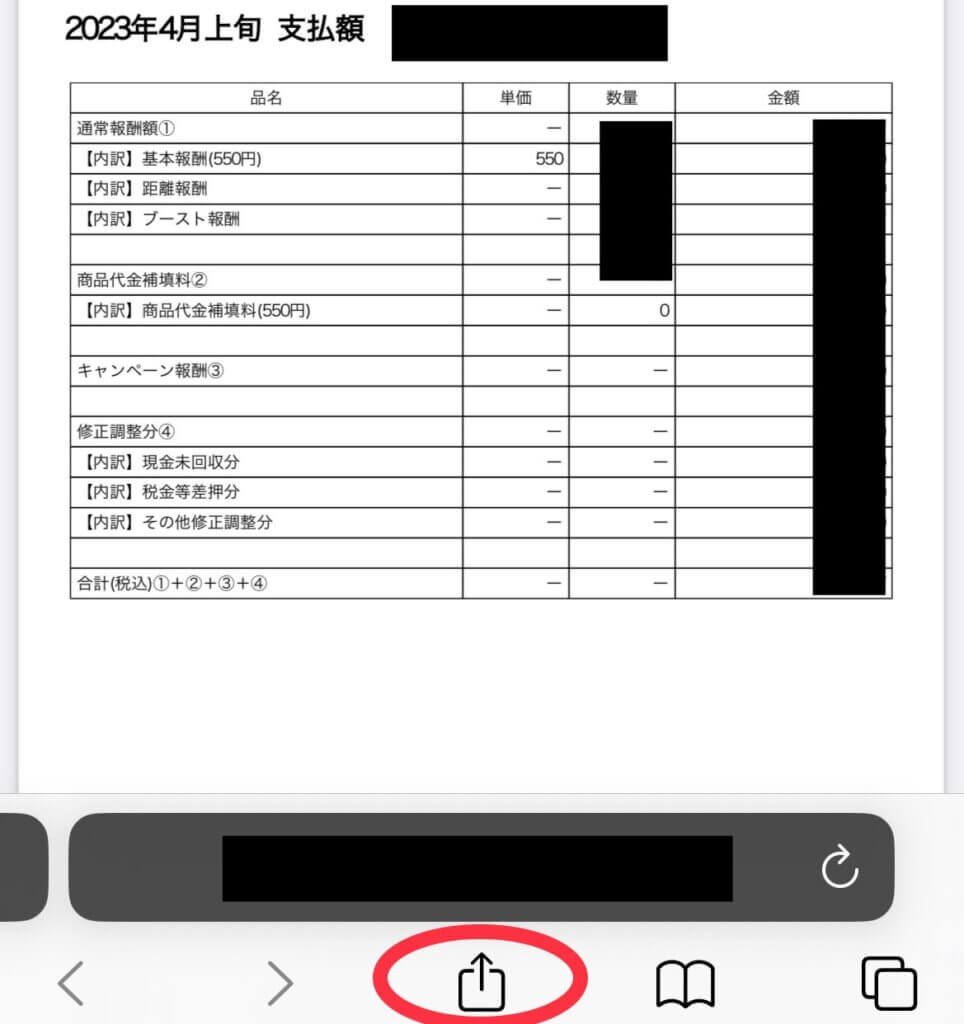
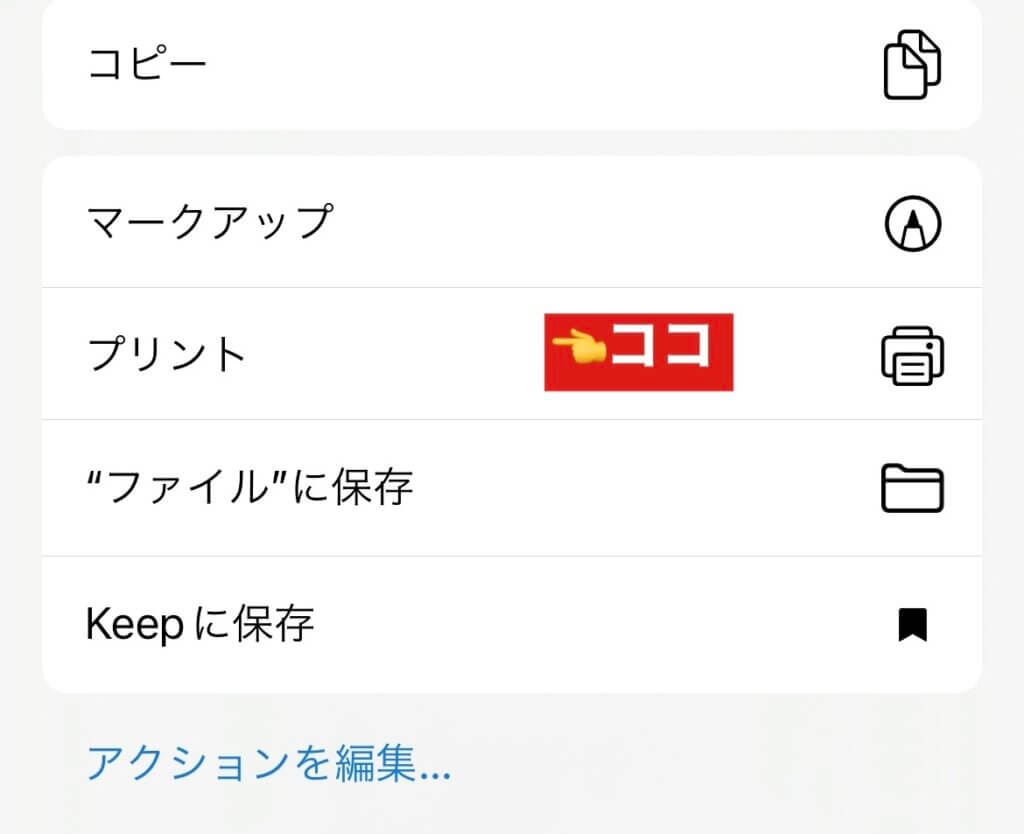
・Androidから印刷する場合
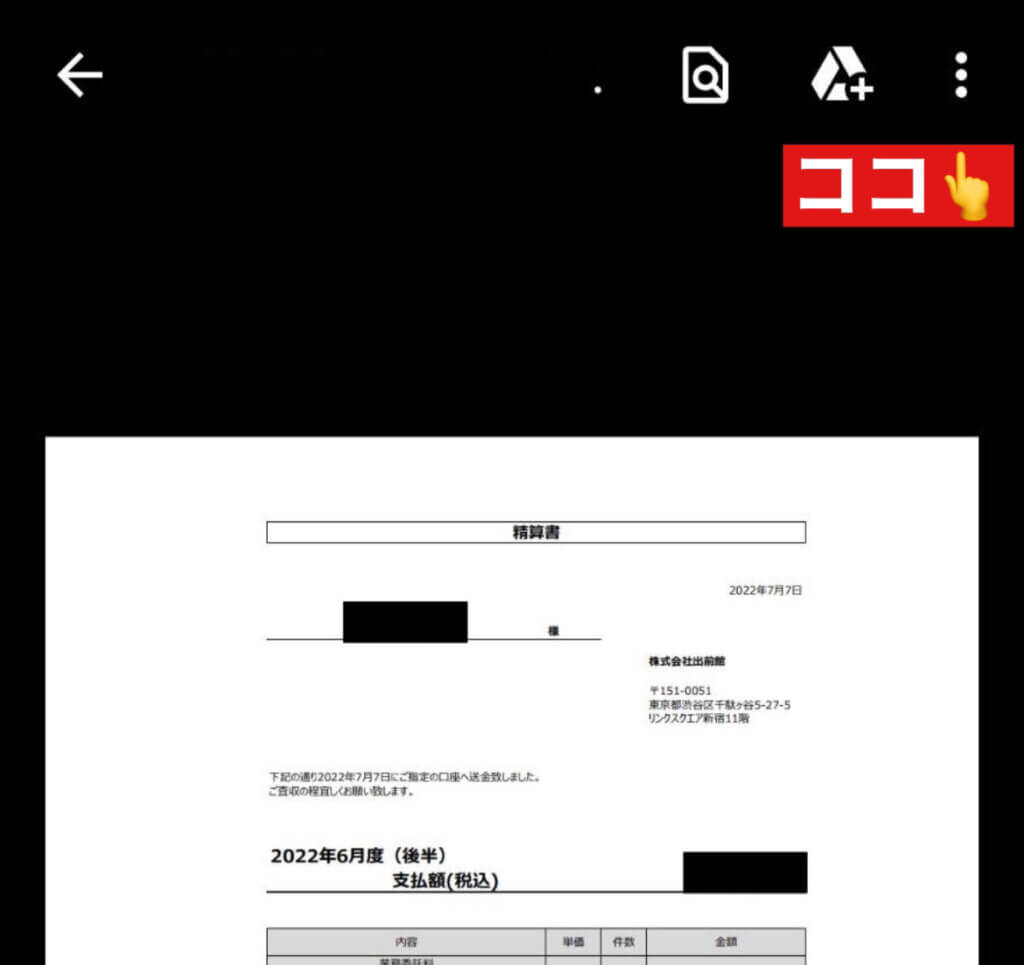
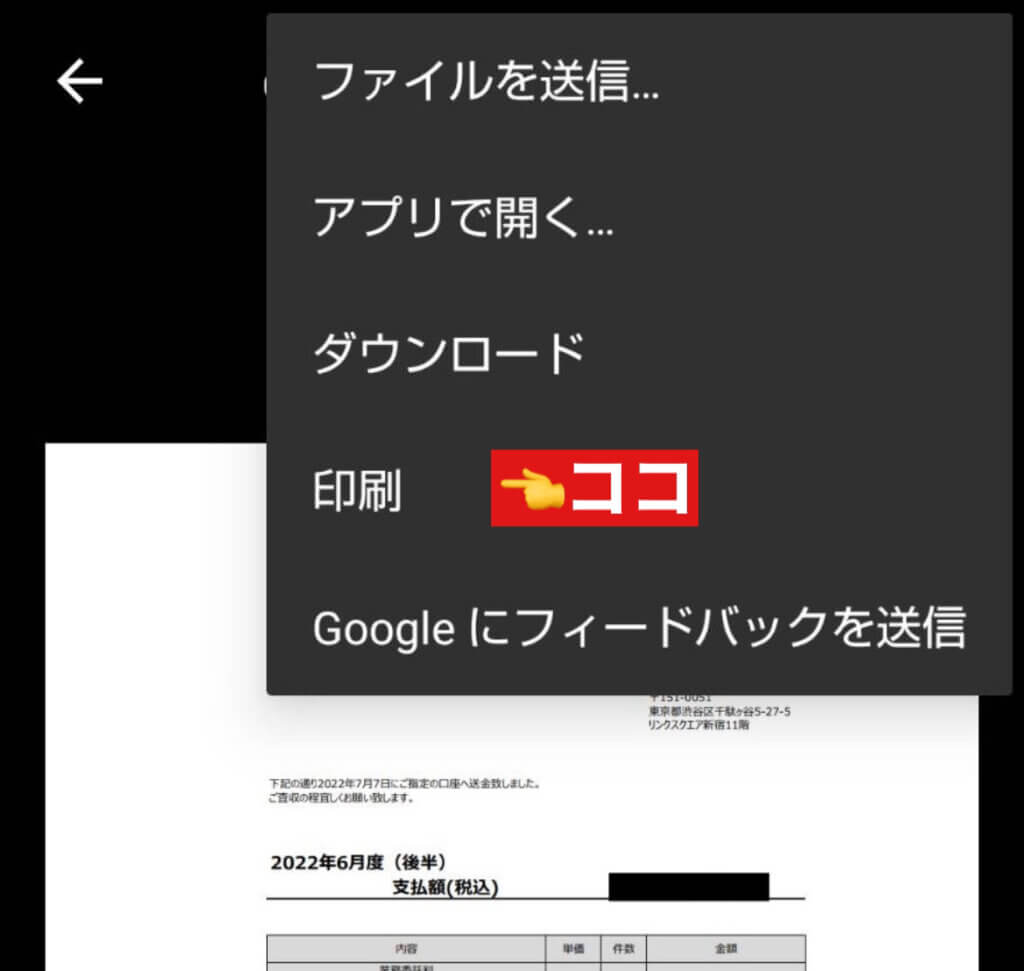
コンビニで印刷する方法(ネットプリント)
明細はスマートフォンからネットプリントを使いコンビニでの印刷も可能です。
ネットプリントのやり方は各コンビニで異なります。
こちらでは会員登録が不要の【セブンイレブンかんたんネットプリント】で印刷をする方法を解説しています。
セブンイレブンの簡単ネットプリントで印刷する流れは
- 印刷したいデータを選択
- データ選択(登録)後は自動的に8桁の予約番号が発行
- セブンイレブンのマルチコピー機にて【ネットプリント】を開き、予約番号を入力
- データに間違いがないかコピー機の画面上で確認後、印刷
となっています。
印刷データを選択(ネットプリントアプリにアップ)する流れは以下を参考にしてみてください。
iPhone(ios)から印刷する明細データを選択の場合
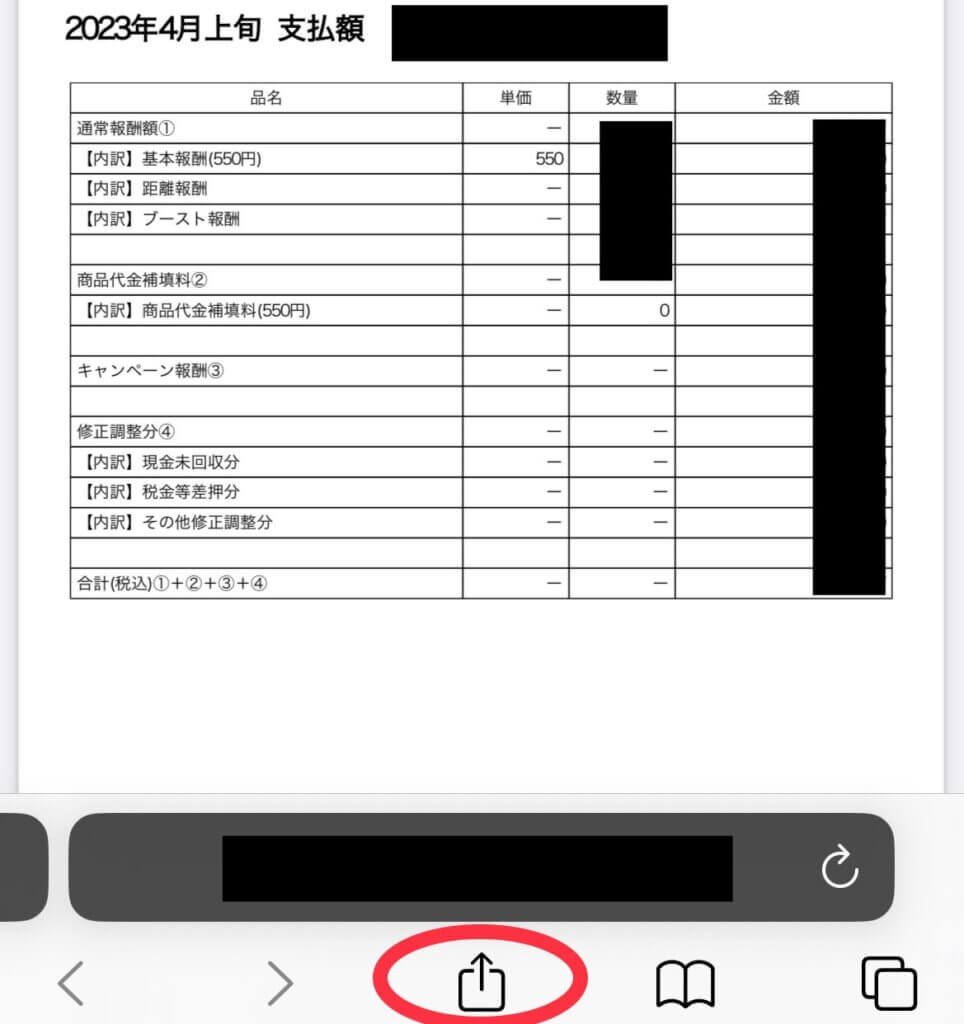
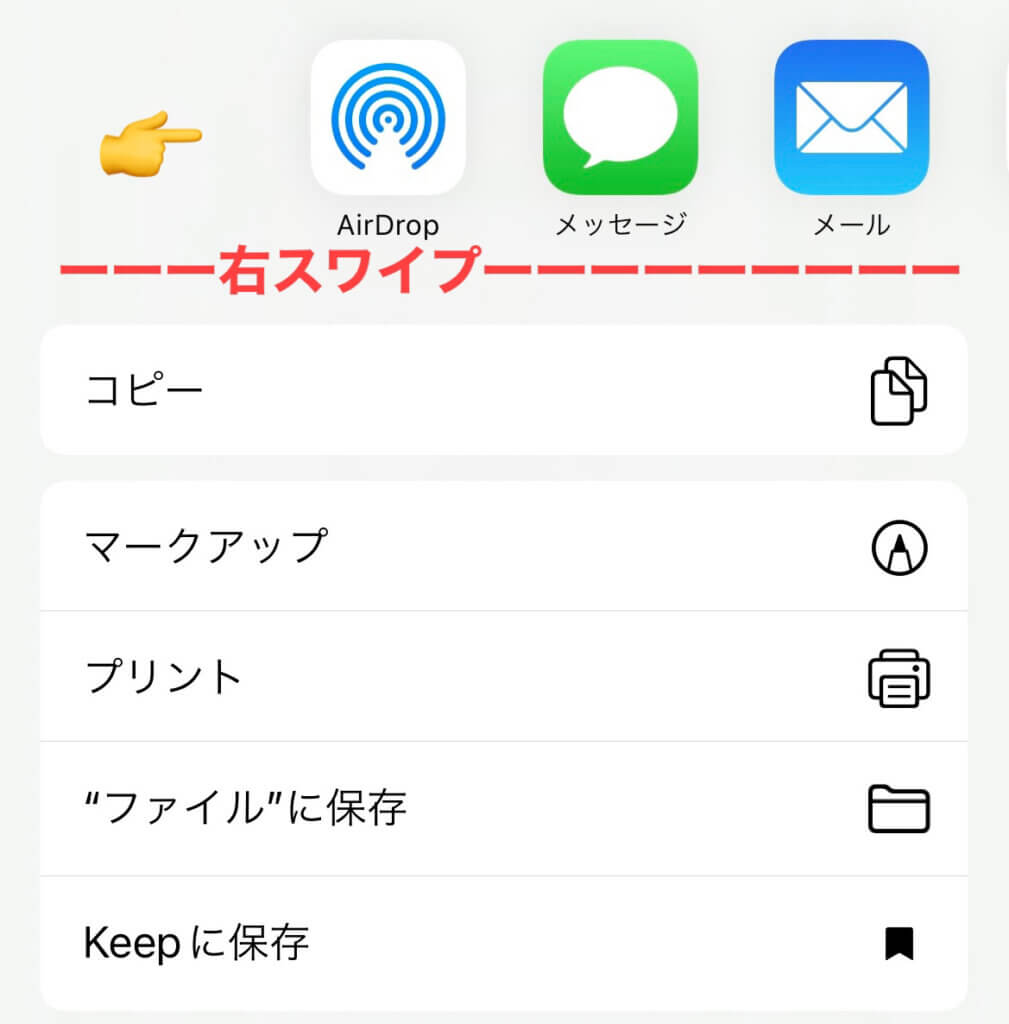
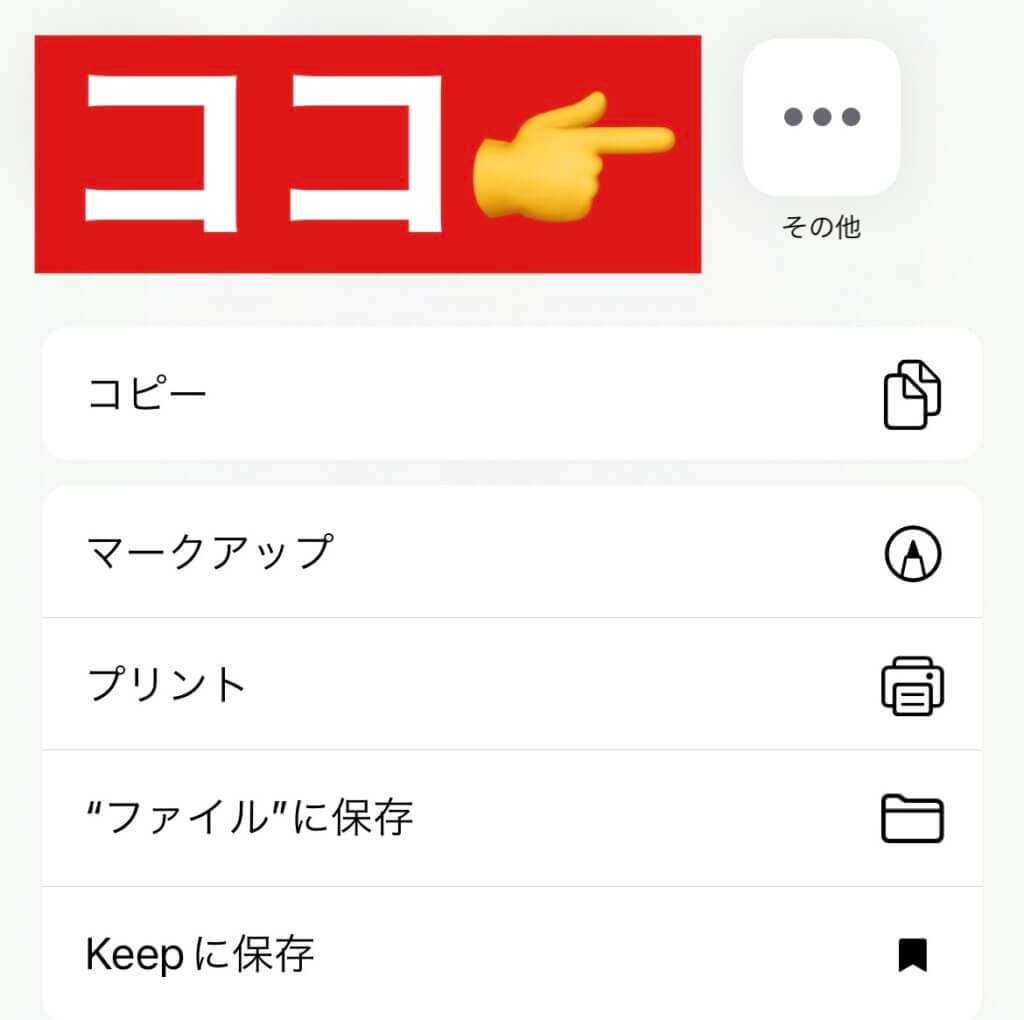
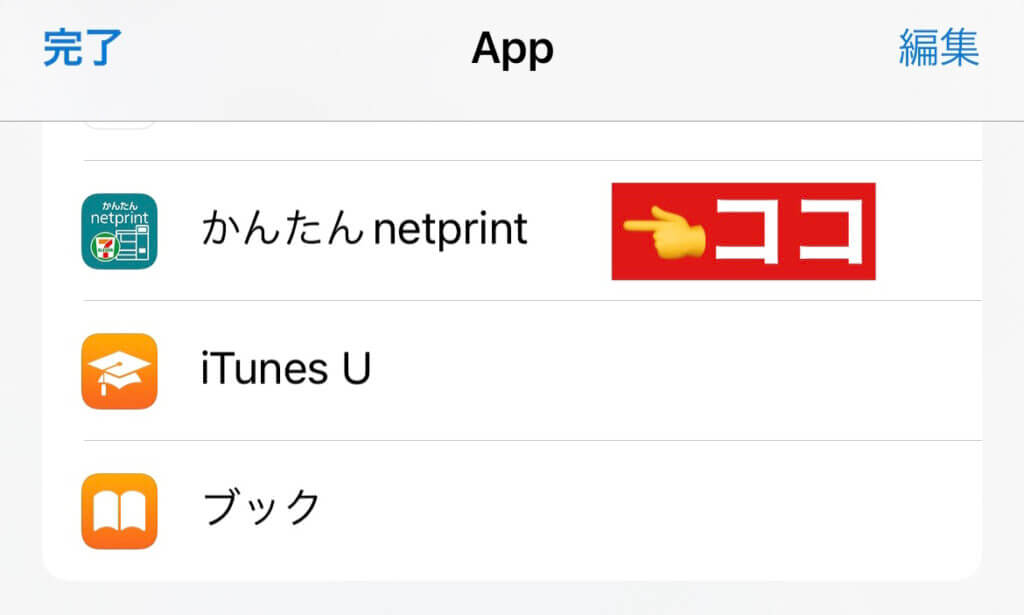
これで印刷データの選択(登録)画面に進めます。
Androidから印刷する明細データを選択の場合
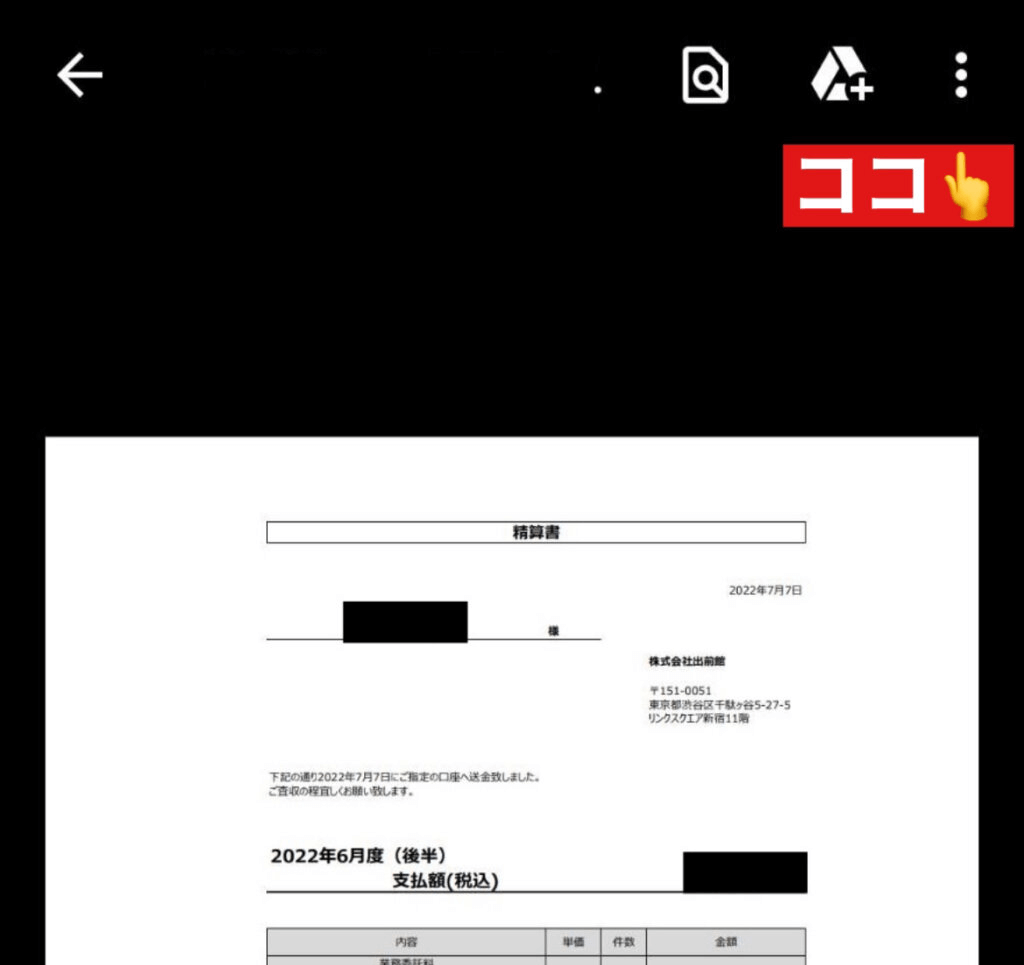
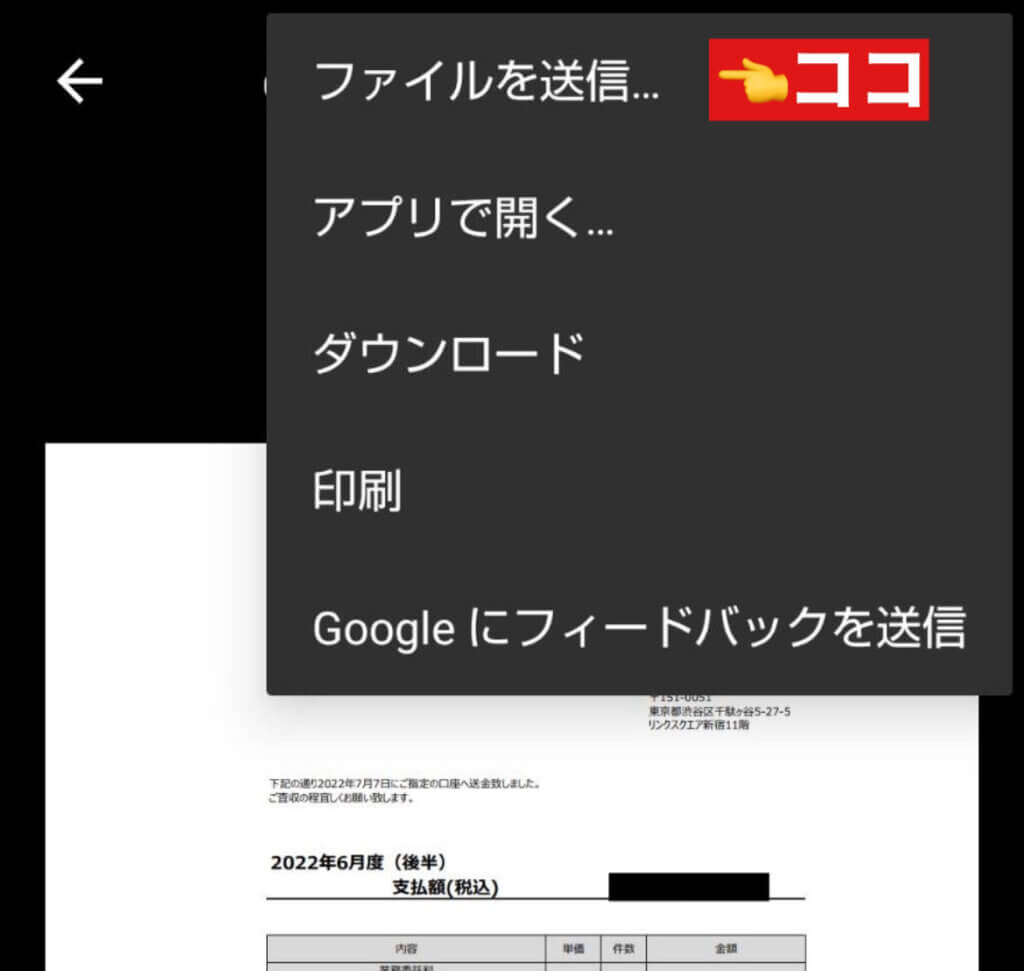
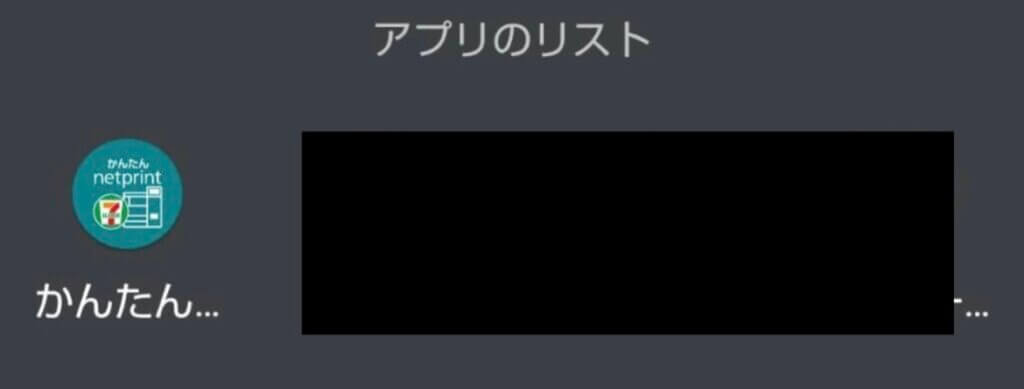
これで印刷データの選択(登録)画面に進めます。






コメント